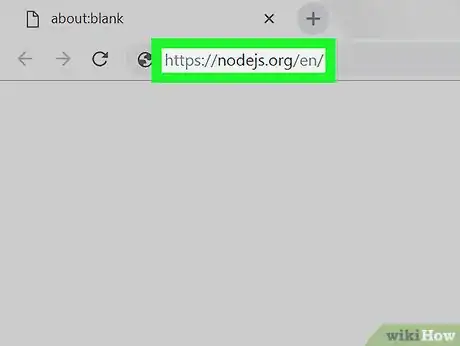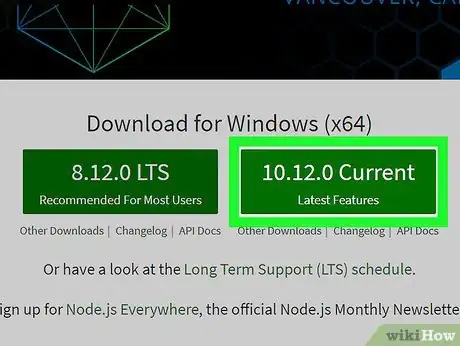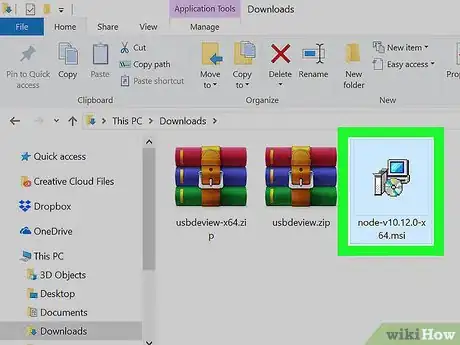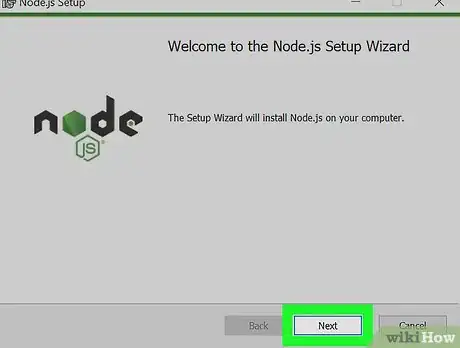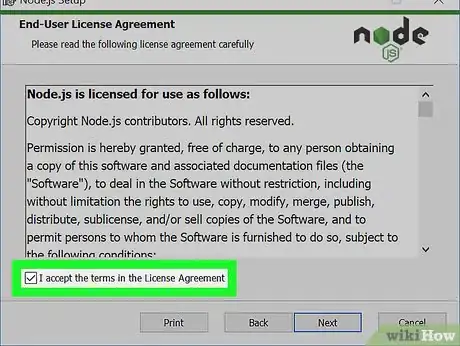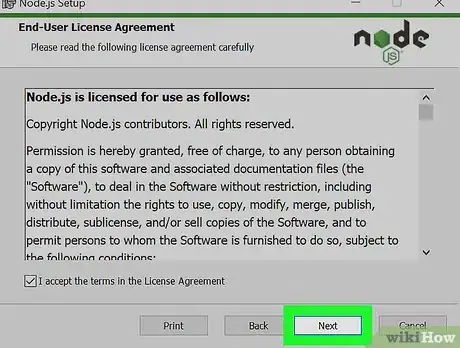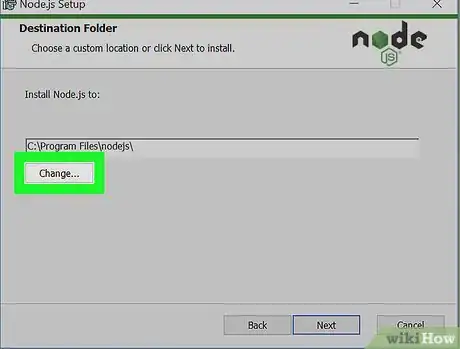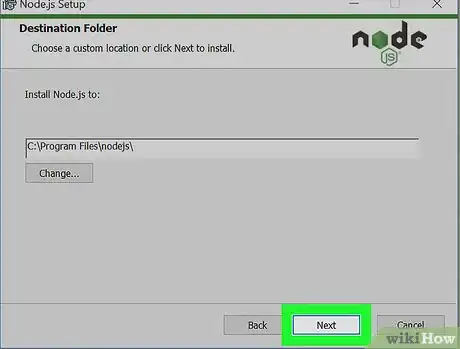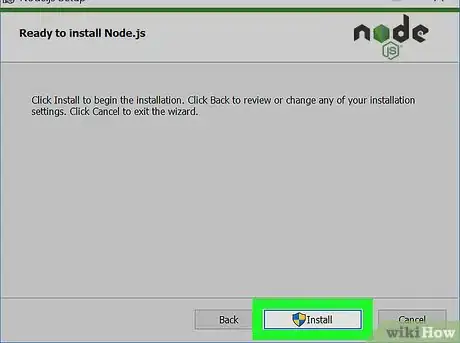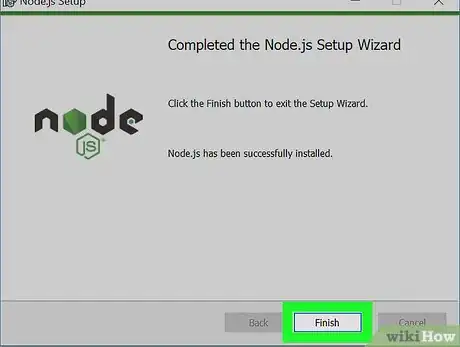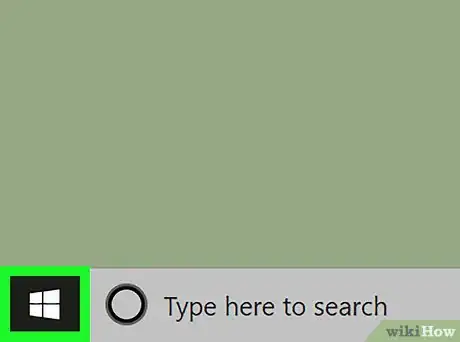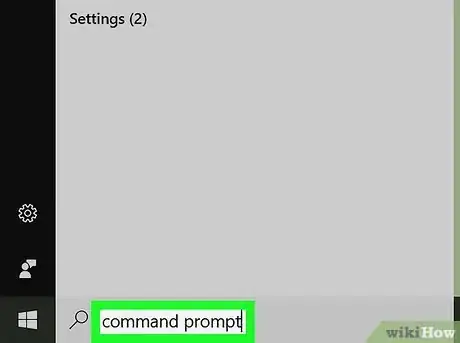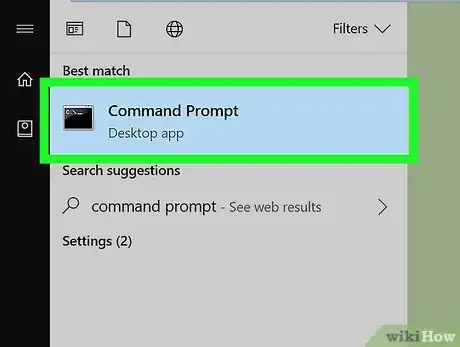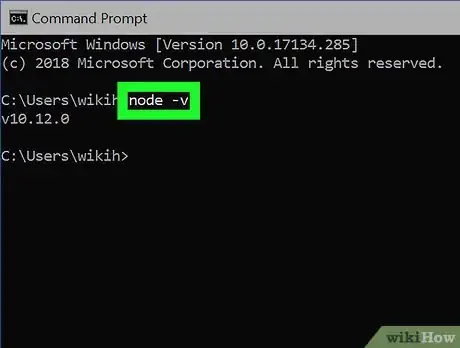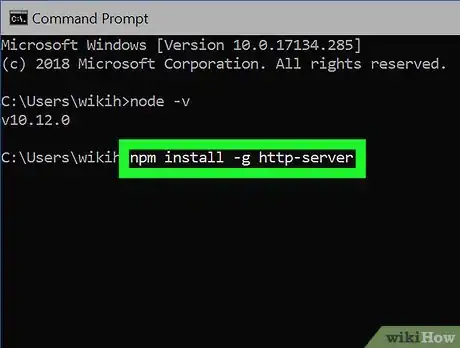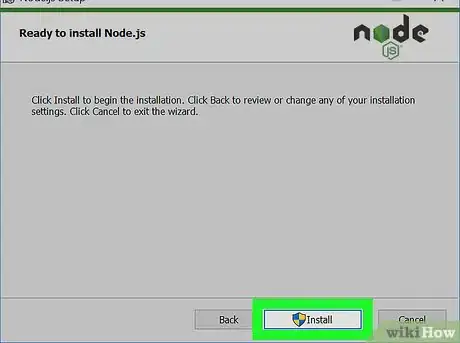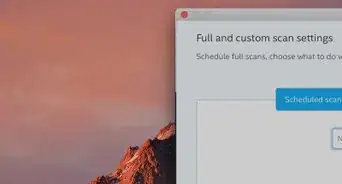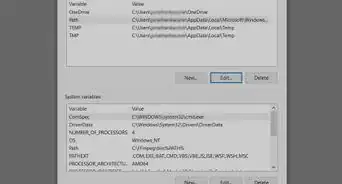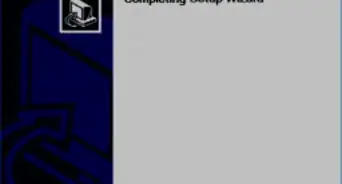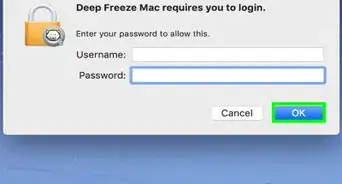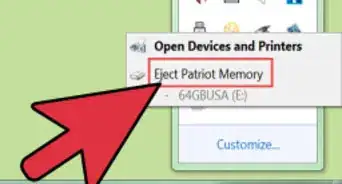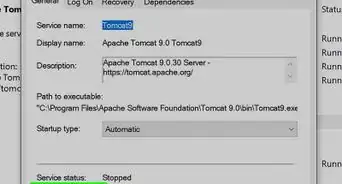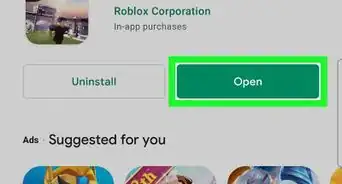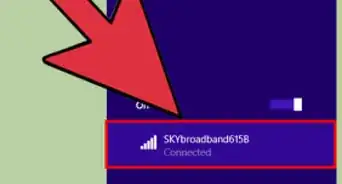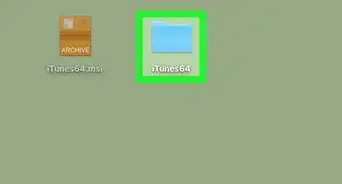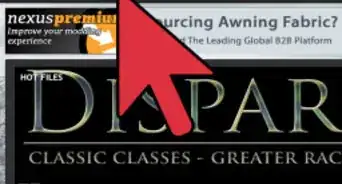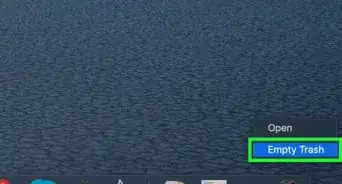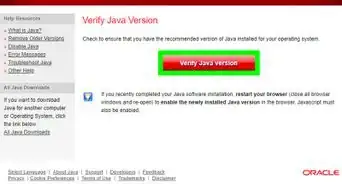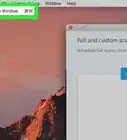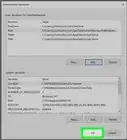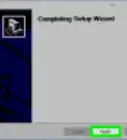X
Este artículo fue coescrito por Jack Lloyd. Jack Lloyd es escritor y editor de tecnología para wikiHow. Tiene más de dos años de experiencia escribiendo y editando artículos relacionados con tecnología. Es entusiasta de la tecnología y profesor de inglés.
Este wikiHow te enseñará cómo descargar y probar Node.Js en una computadora Windows.
Pasos
Parte 1
Parte 1 de 2:Instalar
Parte 1
-
1Abre la página de descarga de Node.Js. Ve a https://nodejs.org/en/ en el navegador web de la computadora.
-
2Haz clic en la opción Current ("Actual"). Es un cuadro verde en la parte derecha de la página. Hacerlo hará que se descargue el archivo de configuración de Node.Js en la computadora.
-
3Haz doble clic en el archivo de configuración. Lo encontrarás en la carpeta de descargas predeterminada de la computadora.
-
4Haz clic en Siguiente. Se encuentra en la parte inferior de la ventana de configuración.
-
5Marca la casilla de "Acepto". La encontrarás debajo de los términos de uso.
-
6Haz clic en Siguiente. Se encuentra en la parte inferior de la ventana.
-
7Especifica una ubicación para la instalación. En caso de que quieras cambiar la ubicación predeterminada para la instalación (que es
C:\Archivos de programa\nodejs), haz lo siguiente:- Haz clic en Cambiar... debajo de la ruta de instalación actual.
- Haz clic en el cuadro desplegable de "Buscar".
- Haz clic en Archivos de programa.
- Selecciona la carpeta en la que quieras instalar Node.Js.
- Haz clic en ACEPTAR.
-
8Haz clic dos veces en Siguiente. Se encuentra en la parte inferior de la ventana.
-
9Haz clic en Instalar. Encontrarás esta opción en la parte inferior de la ventana. Node.Js comenzará a instalarse.
-
10Haz clic en Terminado cuando se te pida. En este momento, se habrá instalado Node.Js. Podrás comprobar que la instalación se haya realizado con éxito usando el "Símbolo del sistema".Anuncio
Parte 2
Parte 2 de 2:Probar la instalación
Parte 2
-
1
-
2Busca el "Símbolo del sistema". Escribe símbolo del sistema para hacerlo.
-
3
-
4Introduce el comando "versión". Escribe node -v y presiona Intro. Se te saludará con un mensaje con el texto "v Número" donde "Número" será el número de versión del programa Node.Js que hayas descargado.
-
5Instala un paquete en caso de que sea necesario. Si quieres probar la habilidad de Node.Js para instalar un paquete, escribe npm install -g http-server en el "Símbolo del sistema" y presiona Intro. Aparecerá una barra de progreso en el "Símbolo del sistema", y la extensión "http-server" se instalará en la carpeta de instalación de Node.Js.
-
6Soluciona problemas de una instalación defectuosa. En caso de que no consigas que Node.Js funcione en la computadora, haz lo siguiente para restaurarlo:
- Abre la carpeta de instalación.
- Busca la carpeta "nodejs" y bórrala.
- Haz doble clic en el archivo de instalación de Node.Js para reiniciar la instalación.
- Usa la configuración predeterminada para instalar Node.Js.
- Si esto no funciona, usa el archivo de instalación LTS en vez del archivo de instalación Current. Lo encontrarás en la página de descarga de Node.Js.
Anuncio
Consejos
- Node.Js es un entorno servidor basado en JavaScript que puedes usar para hacer cosas como acelerar los elementos JaveScript de tu página web.
Anuncio
Advertencias
- Quizá no puedas acceder al "Símbolo del sistema" en una computadora compartida o restringida. Si tienes problemas para usar Node.Js debido a restricciones de red, ponte en contacto con el administrador del sistema para comprobar si te permite instalarlo.
Anuncio
Acerca de este wikiHow
Anuncio